在使用windows操作系统时,部分用户可能会遇到“无法启动程序,因为计算机中丢失api-ms-win-core-com-l1-1-0.dll”的错误提示。该dll文件是windows系统运行的关键组件之一,一旦缺失或损坏,可能导致多个应用程序无法正常启动。本文将介绍几种有效的解决方法,帮助您快速修复此问题。

系统关键文件的损坏或丢失常常引发此类DLL错误。Windows自带的系统文件检查器(SFC)能够扫描并自动修复受损或缺失的系统文件。
按下
Win + S
在打开的命令行窗口中输入:
sfc /scannow
系统将开始扫描所有受保护的文件,查找并修复问题,此过程可能需要几分钟时间。
扫描与修复完成后,重启计算机,查看错误是否已解决。
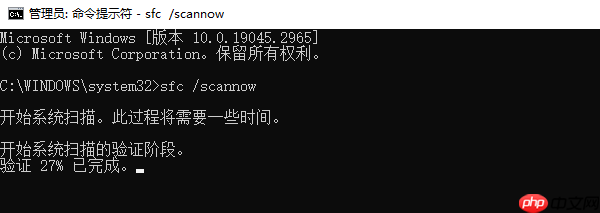
对于不熟悉命令操作或无法手动获取DLL文件的用户,使用专业的DLL修复工具是一种更便捷的选择。例如“星空运行库修复大师”,该工具可智能检测系统中缺失的运行库并自动修复,操作简单且安全性高,适合大多数普通用户。
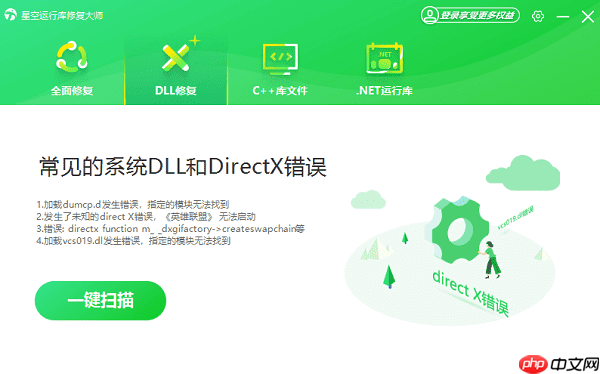
工具会自动识别系统中缺失或异常的运行库文件,扫描结束后点击“立即修复”。
修复完成后重启电脑,再次运行之前报错的程序,确认问题是否消除。
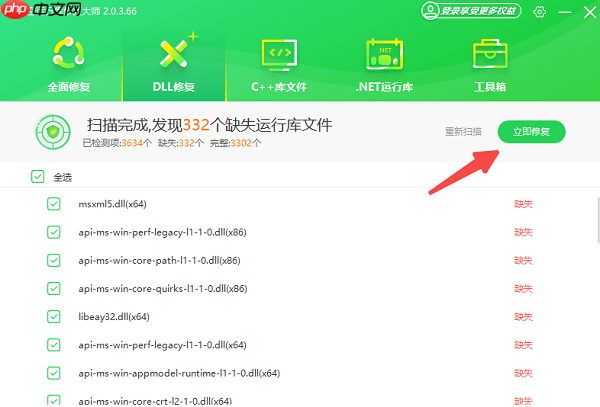
若该问题是在最近安装软件、驱动或系统更新后出现的,可能是某些操作导致了系统文件被覆盖或删除。此时可通过系统还原功能,将系统恢复到正常状态。
按
Win + S
点击“系统还原”按钮,选择一个在问题出现之前的还原点(推荐使用系统自动创建的还原点)。
按照向导完成还原操作,过程中系统会自动重启。
还原完成后检查原先报错的程序是否恢复正常运行。
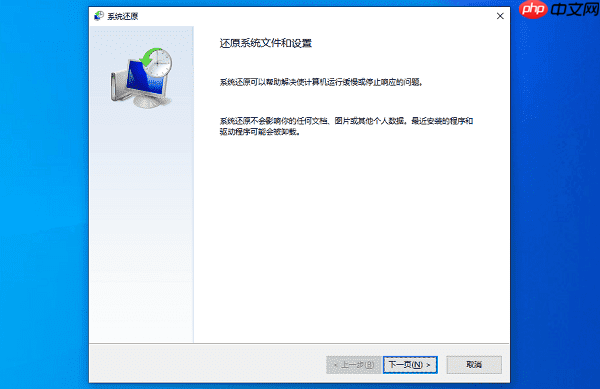
当系统映像(Windows Image)本身受损时,SFC可能无法完成修复。此时可使用部署映像服务与管理工具(DISM)来修复底层系统映像。
以管理员权限打开“命令提示符”。
依次输入以下命令,并在每条命令执行完毕后再输入下一条:
DISM /Online /Cleanup-Image /CheckHealth
DISM /Online /Cleanup-Image /ScanHealth
DISM /Online /Cleanup-Image /RestoreHealth
整个过程耗时较长,请保持网络连接稳定(部分操作需在线下载修复资源)。
完成后重启电脑,建议再运行一次
sfc /scannow
如果仅某个特定程序提示该DLL缺失,而其他程序运行正常,则问题可能出在该程序自身安装不完整或安装包损坏。
进入“控制面板” → “程序和功能”。
在程序列表中找到出错的应用,右键选择“卸载”。
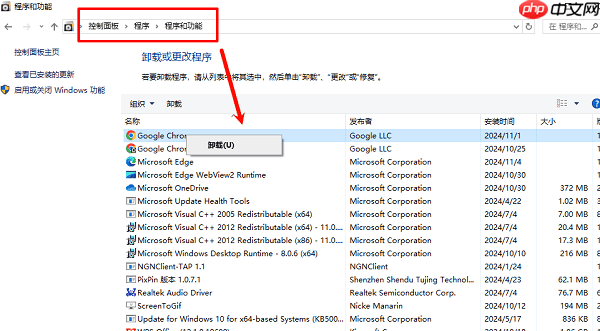
卸载完成后,前往该软件的官方网站下载最新版本的安装包重新安装。
安装完成后重启程序,验证是否仍出现DLL错误提示。
以上就是丢失api-ms-win-core-com-l1-1-0.dll的5种修复方法的详细内容,更多请关注php中文网其它相关文章!

Windows激活工具是正版认证的激活工具,永久激活,一键解决windows许可证即将过期。可激活win7系统、win8.1系统、win10系统、win11系统。下载后先看完视频激活教程,再进行操作,100%激活成功。

Copyright 2014-2025 https://www.php.cn/ All Rights Reserved | php.cn | 湘ICP备2023035733号